在使用Microsoft Word编辑文档时,很多用户都会遇到一个常见问题:文档的最后一页出现了空白页。这不仅影响文档的整体美观,有时在打印或转换格式时也会带来不便。尤其是在中国的办公环境中,规范的文件格式尤为重要,因此掌握Word去掉最后一页空白页的技巧显得非常必要。本文将详细介绍几种常见且实用的方法,帮助大家高效解决这个问题。

一、了解空白页产生的原因
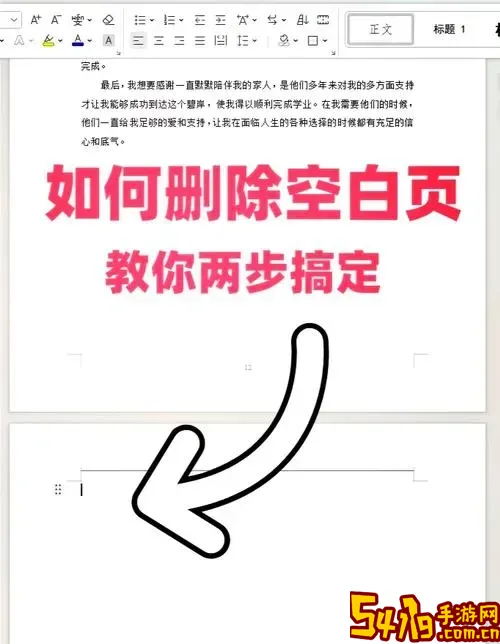
解决问题的第一步是弄清楚空白页产生的原因。通常,最后一页出现空白页主要有以下几种情况:
段落标记或分页符自动生成。
页面设置中存在分节符(下一页、偶数页、奇数页分节符)。
表格或图片等对象溢出页面空间,导致自动分页。
页面边距设置过大或行距设置异常。
了解了这些原因,我们才能针对性地采用合适的方法去除空白页。
二、通过显示/隐藏段落标记查找空白页内容
在Word中启用“显示/隐藏编辑标记”,可以帮助我们定位是什么内容导致了空白页。具体步骤如下:
点击Word上方菜单栏的“开始”选项卡。
在“段落”区域,点击“显示/隐藏编辑标记”(¶符号)。
这时,空白页上的所有段落符号、分页符、分节符都会显示。
选中这些多余的符号并删除,即可去掉空白页。
注意,如果文档中有分节符,删除分节符后可能会影响页眉页脚设置,建议修改前备份文件。
三、删除分页符或分节符
分页符和分节符是造成空白页的常见因素。
删除方法:
首先按Ctrl+Shift+8启用显示非打印字符。
找到分页符(“分页符”字样会显示在文档中)或分节符。
将光标移动到分页符前,按Delete键或Backspace键删除。
如果删除分节符导致页面格式混乱,可以选择调整分节符类型或重新设置页眉页脚。
四、调整页面边距和段落属性
有时空白页是因页面边距与段落间距导致段落多出一页,这时可以:
进入“布局”菜单,选择“边距”,适当缩小边距。
右键段落,选择“段落”,在“缩进和间距”中调整“段后”、“段前”间距及“行距”。
保持正文格式协调的前提下,减少因间距过大导致的多余分页。
五、利用“导航窗格”检查分页情况
Word的“导航窗格”功能可以快速查看文档结构及分页情况:
点击“视图”菜单,勾选“导航窗格”。
在“导航窗格”中切换到“页面”视图。
定位最后一页空白页,确认内容是否确实为空。
若空白页不需要,关闭“导航窗格”,按照上述方法删除分页符、段落符。
六、使用VBA宏代码批量删除空白页
对于批量处理或频繁出现空白页的复杂文档,可以借助VBA宏自动删除多余空白页。这里给出一个简单示例:
Sub DeleteLastBlankPage() Dim pgCount As Long pgCount = ActiveDocument.ComputeStatistics(wdStatisticPages) If pgCount > 1 Then Selection.GoTo What:=wdGoToPage, Which:=wdGoToAbsolute, Count:=pgCount Selection.EndKey Unit:=wdStory Selection.MoveUp Unit:=wdLine, Count:=1, Extend:=wdExtend If Len(Selection.Text) <= 2 Then Selection.Delete End If End If End Sub使用步骤:
按下Alt+F11打开VBA编辑器。
插入模块,将代码复制粘贴进去。
关闭编辑器,按Alt+F8运行脚本。
注意:使用宏前务必保存好文档,防止误删。
七、总结
在中国的办公场景中,Microsoft Word文档规范极为重要,去掉最后一页空白页既能提高文档的专业性,也能避免打印浪费。针对空白页问题,我们应先找出具体原因,再采取相应措施如显示段落标记、删除分页符与分节符、调整页面边距段落格式,或使用VBA宏。以上方法适用于Word的大多数版本,包括Word 2016、2019及Office 365,适合绝大多数中国用户。平时编辑文档时,保持合理排版习惯,避免强制分页符等操作,也能有效减少空白页的出现。
希望本文能够帮助广大使用Word的朋友们轻松解决最后一页空白页问题,提升办公效率与文件质量。